Win11卸載軟體提示沒有權限怎麼辦
- 王林轉載
- 2023-07-01 15:05:093968瀏覽
Win11卸載軟體提示沒有權限怎麼辦? 我們使用win11的時候會安裝很多軟體,但是時間久了很多軟體就不需要在使用,還佔用我們的內存,就有小伙伴想要卸載掉,卸載的過程中卻提示沒有權限,這種情況我們該如何解決呢,小編下面整理了Win11卸載軟體提示沒有權限解決辦法,有興趣的話,跟著小編一起往下看看吧!

Win11卸載軟體提示沒有權限解決方案
#1、在鍵盤上按下Win R組合鍵開啟執行,輸入: gpedit.msc 點選確定開啟群組原則。
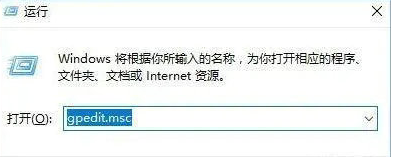
2、在群組原則左側依序展開:電腦設定-Windows設定-安全設定-本機原則-安全選項。
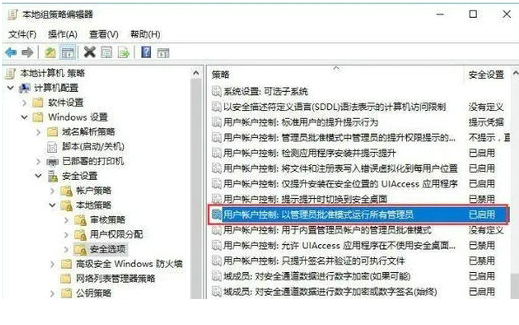
3、在右側找到使用者帳號控制:以管理員批准模式執行所有管理員,雙擊打開,選擇已停用點選
以上就是【Win11卸載軟體提示沒有權限怎麼辦-Win11卸載軟體提示沒有權限解決方法】全部內容了,更多精彩教學盡在本站!
以上是Win11卸載軟體提示沒有權限怎麼辦的詳細內容。更多資訊請關注PHP中文網其他相關文章!
陳述:
本文轉載於:chromezj.com。如有侵權,請聯絡admin@php.cn刪除

